高分屏win10PS/AI等软件界面字太小解决方法
1、按windows+R键或找到运行,输入 regedit,单击确定

2、依次找到 HKEY_LOCAL_MACHINE > SOFTWARE > Microsoft > Windows > CurrentVersion > SideBySide,右键单击 新建>DWORD(32位)值,命名为 PreferExternalManifest
无论是64位还是32位的,都是新建DWORD
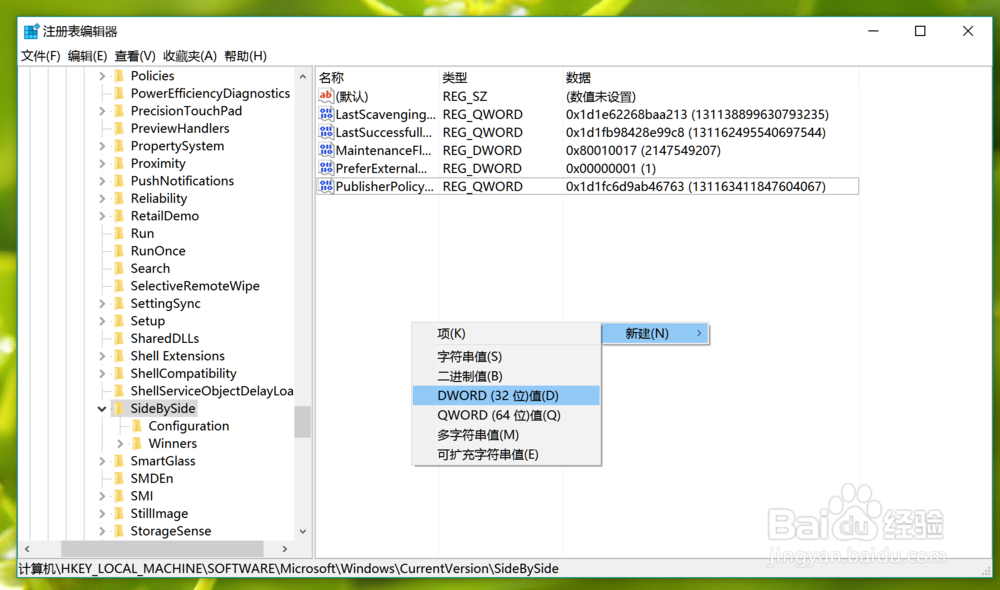
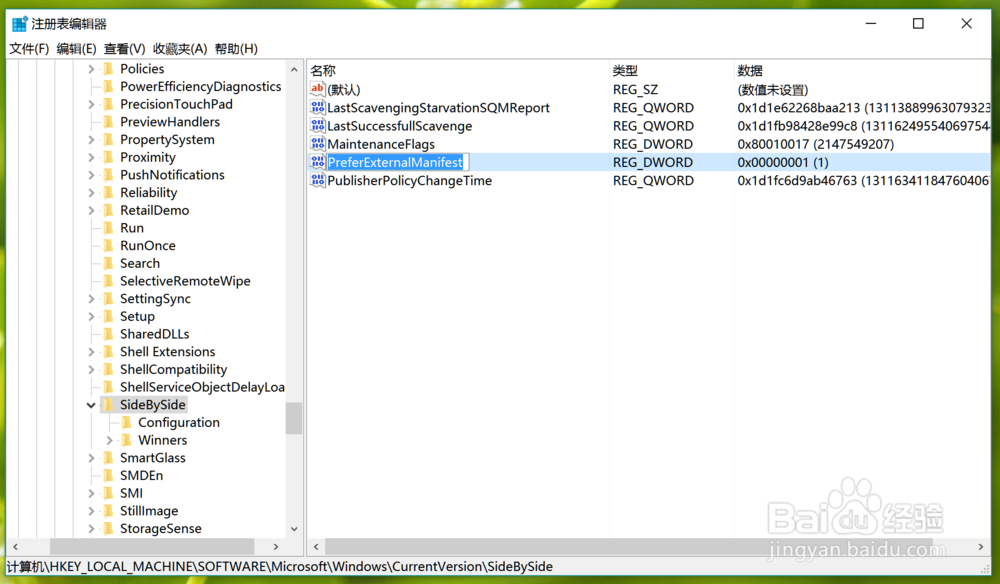
3、双击刚刚新建的文件,将数值数据改成1,并选择右侧的十进制,单击确定

4、新建一个txt文件,复制如下代码到文件中,保存,以需要更改字体的软件命名,并将后缀名改为 .manifest;例如,photoshop.exe.manifest;fireworks.exe.manifest;illustrator.exe.manifest;dreamweaver.exe.manifest
代码链接网址:http://www.danantonielli.com/wp-content/uploads/2014/03/manifest.txt
注意:针对不同的软件,只要更改文件名即可,不需要改代码

5、最后一步,找到软件的安装目录,此文件夹中一定包含软件的应用程序,即.exe文件,将创建的 .manifest文件复制到其中,如图,比如我装的是AI,则找到illustrator.exe所在的文件夹,将新建的illustrator.exe.manifest文件复制到改文件夹中
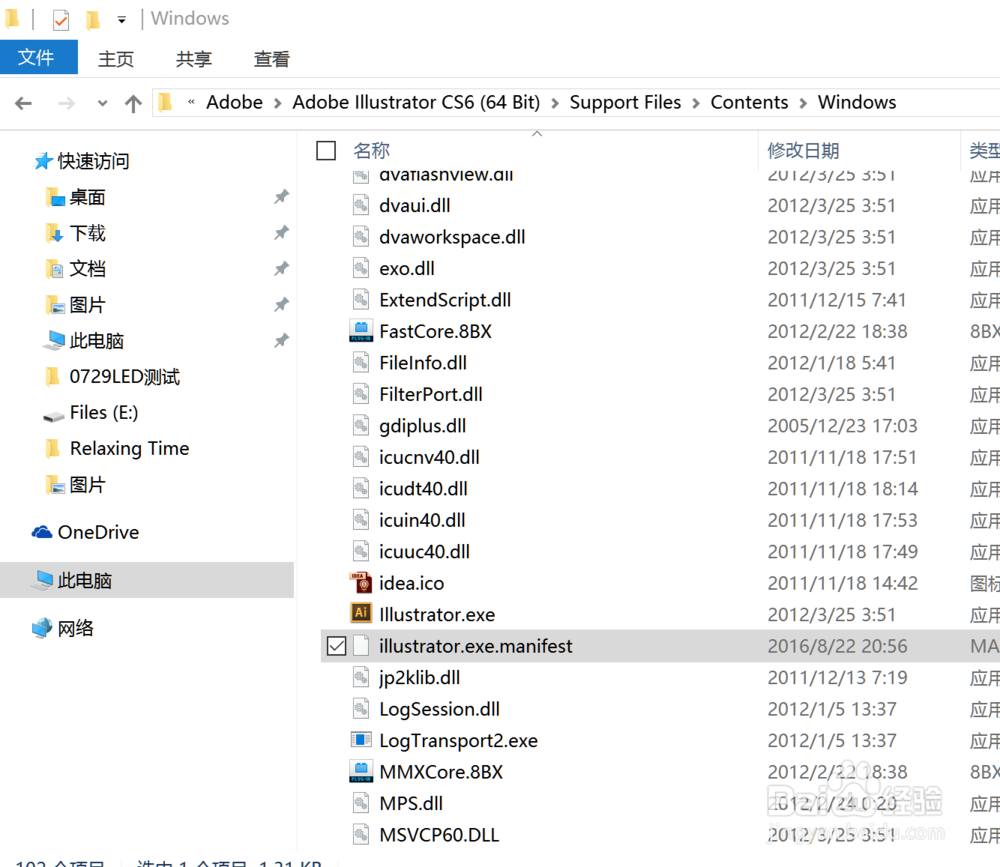
6、结果,原先我的AI界面是这个样子,简直要看瞎了

7、改完之后就变成这样啦,会根据系统的缩放比例来显示
过程稍稍需要些耐心,不过改完后再也不用每次带着放大镜了~
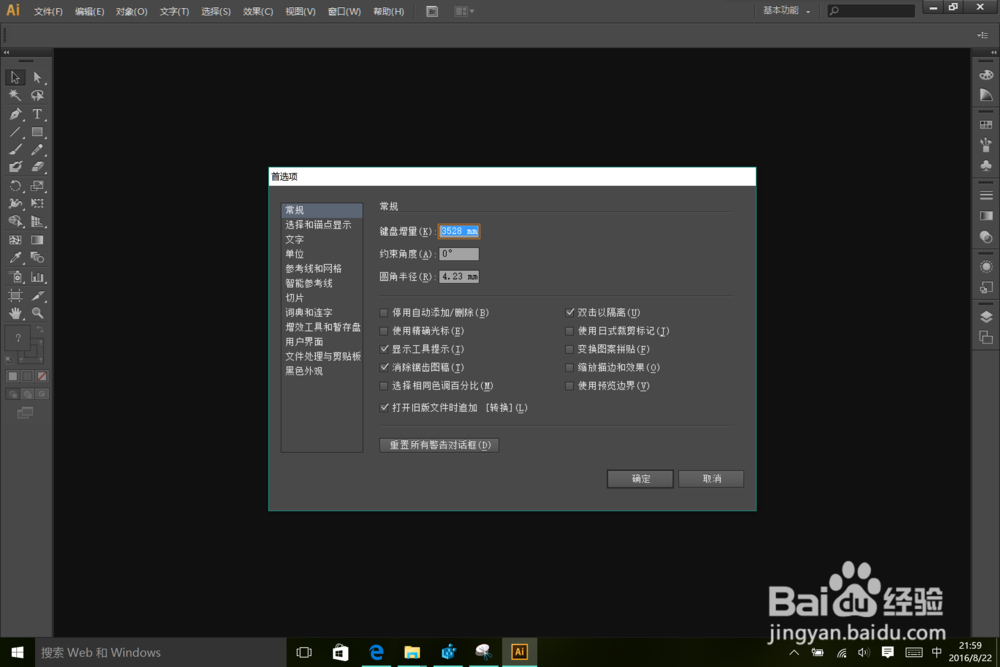
声明:本网站引用、摘录或转载内容仅供网站访问者交流或参考,不代表本站立场,如存在版权或非法内容,请联系站长删除,联系邮箱:site.kefu@qq.com。
阅读量:109
阅读量:157
阅读量:38
阅读量:27
阅读量:21